
Мазмұны:
- Автор John Day [email protected].
- Public 2024-01-30 10:25.
- Соңғы өзгертілген 2025-01-23 14:51.

Бұл Валентин уақыты, егер сіз досыңызға лайықты сыйлық бергіңіз келсе, өзіңіздің біліміңізді немесе тәжірибеңізді қолданып, оларды өз қолыңызбен жасаған сыйлығыңызбен қуантыңыз. Өздеріңіз білетіндей, Arduino кішкентай гаджеттер мен сенсорлар сияқты қарапайым компоненттері бар түрлі гаджеттер немесе керемет заттар жасаудың әр түрлі нұсқаларын ұсынады. Біздің ойымыз - Arduino pro mini мен OLED дисплейінің көмегімен алқа жасау және ондағы анимацияны көрсету. Мақаланың соңында сіз:
Arduino OLED дисплейінде анимацияны көрсетуді үйренеді.
Arduino тақталарын кішірейтуді үйренеді.
Рождествоға керемет сыйлық жасайды.
1 -қадам: Қажетті материалдар

Аппараттық компоненттер
Arduino Pro Mini *1
0,96 «SPI 128X64 OLED дисплей модулі *1
Меркурий көлбеу сенсоры қосқышы *1
Батарея 80 мАч 3.7 В липо полимер *1
Бағдарламалық қамтамасыз ету
Arduino IDE
2 -қадам: Схема
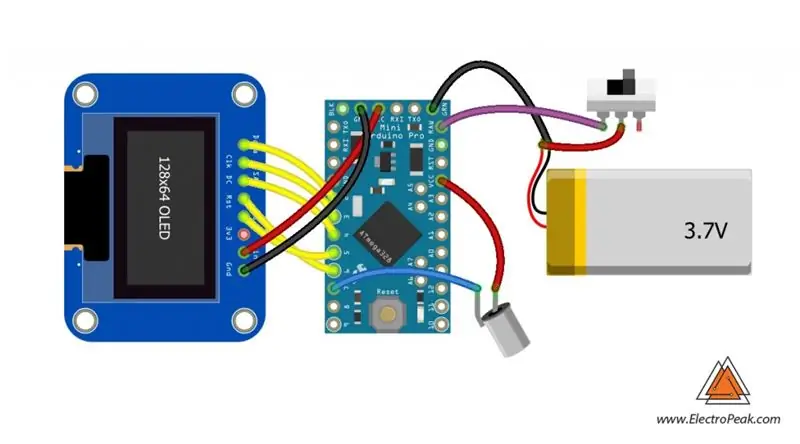
3 -қадам: код
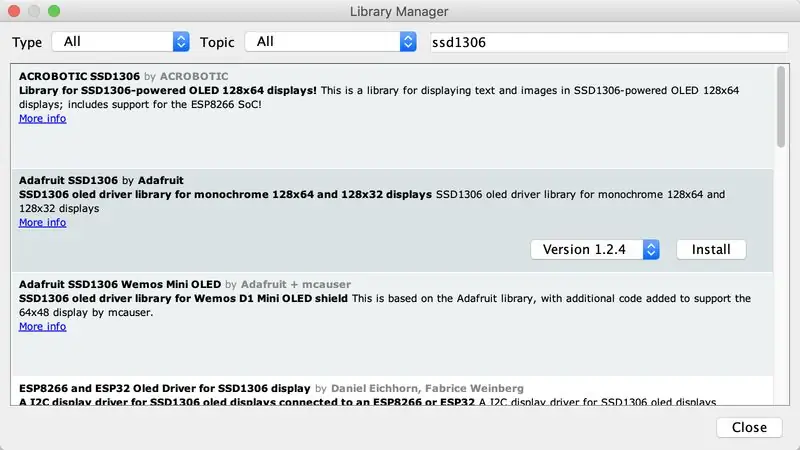
Сіз OLED дисплей кітапханасын қосуыңыз керек, содан кейін кодты жүктеуіңіз керек. Libaray басқару бөліміне өтіп, Adafruit SSD1306 іздеп, оны жүктеп алыңыз. Егер сіз Arduino тақтасын бірінші рет қолдансаңыз, алаңдамаңыз, мына қадамдарды орындаңыз:
1. www.arduino.cc/kz/Main/Software торабына өтіп, ОЖ үйлесімді Arduino бағдарламалық жасақтамасын жүктеңіз. IDE бағдарламалық жасақтамасын нұсқаулыққа сәйкес орнатыңыз.
2. Arduino IDE іске қосыңыз және мәтіндік редакторды тазалаңыз және мәтіндік редакторда келесі кодты көшіріңіз.
3. Құралдар мен тақталардан тақтаны таңдаңыз, Arduino тақтасын таңдаңыз.
4. Arduino -ны компьютерге қосыңыз және COM портын құралдар мен портқа орнатыңыз.
5. Жүктеу (Көрсеткі белгісі) түймесін басыңыз.
6. Бәрі дайын!
4 -қадам: жинау



Ақылды алқаны жасаудың бірінші қадамы - бұл Arduino тақтасын алқаның жақтауына сыйғызу үшін мүмкіндігінше қиып алу. Тақтадағы негізгі жолдарды кесіп алмау және пайдаланылмаған түйреуіштерді кесу өте маңызды, содан кейін дисплейді Arduino -ға схемалық суретке сәйкес қосыңыз. Енді Меркурий қосқышын 7 -пинге қосыңыз және батарея мен Arduino арасында ҚОСУ/ӨШІРУ қосқышын қосыңыз. Схеманы Plexi-әйнекті (акрилді парақ) жақтаумен жабыңыз, раманың жоғарғы жағына тізбек қосыңыз және ләззат алыңыз! Сіз жақтауды кез келген басқа материалмен жасай аласыз.
5 -қадам: Әрі қарай не болады?
Міне, бірнеше ұсыныстар:
Басқа анимация жасауға және оларды көрсетуге тырысыңыз.
Тізбекті температура сияқты басқа параметрлерге сезімтал етуге тырысыңыз.
Ұсынылған:
TM1637 LED дисплейіндегі Arduino дисплейінің температурасы: 7 қадам

TM1637 LED дисплейіндегі Arduino дисплей температурасы: Бұл оқулықта біз LED дисплейі TM1637 мен DHT11 сенсоры мен Visuino көмегімен температураны көрсетуді үйренеміз
TM1637 LED дисплейіндегі Arduino дисплейінің уақыты RTC DS1307 көмегімен: 8 қадам

TM1637 LED дисплейіндегі Arduino дисплей уақыты RTC DS1307 көмегімен: Бұл оқулықта біз RTC DS1307 модулі мен TM1637 және Visuino LED дисплейі арқылы уақытты көрсетуді үйренеміз
NeckLight: адамдар мен иттерге арналған ПХД алқасы: 8 қадам (суреттермен)

NeckLight: адамдар мен иттерге арналған ПХД алқасы: Барлығына сәлем, бұл жоба - менің алғашқы нұсқаулықтарым, сондықтан мен бұл жобада мен қараңғыда жарқырап тұратын ПХД алқасын қалай жасағанымды түсіндіремін! Шынымды айтсам, егер сіз үйренгіңіз келсе, бұл тамаша жоба
Arduino I2C 16*2 Lcd дисплейінің қосылу көзі: 10 қадам

Arduino I2C 16*2 Lcd дисплейінің ресурспен қосылымы: I²C (интегралды схема), I-квадрат-C деп аталады, Philips Semiconductor ойлап тапқан, көп мастерлі, пакеттік коммутаторлы, бір ұшты, сериялық компьютерлік автобус. (қазір NXP жартылай өткізгіштері)
BFF туған күніне сыйлыққа арналған Bluetooth динамигі: 10 қадам (суреттермен)

BFF туған күніне арналған сыйлыққа арналған Bluetooth динамигі: Сәлем балалар, мен Буракпын. Мен бұл жобаны Түркиядан жазып жатырмын. Бұл жобада мен сізге әйнектен қораптан динамикті қалай жасау керектігін көрсетемін. Мен бұл жобаны ең жақсы досымның туған күніне жасадым. Сіз түсінесіз және түсініктеме бересіз деп үміттенемін, бұл жоба қиын емес
